Windows için AMD GPU Sürücü Uzantısı
Bu makalede, Windows N serisi VM'lerde AMD GPU sürücülerini dağıtmak için sanal makine (VM) uzantısına genel bir bakış sağlanır. Bu uzantıyı kullanarak AMD sürücülerini yüklediğinizde, AMD Son Kullanıcı Lisans Sözleşmesi'nin koşullarını kabul etmiş ve kabul etmiş olursunuz. Yükleme işlemi sırasında, sürücü kurulumunu tamamlamak için VM yeniden başlatılabilir.
Sürücülerin ve desteklenen geçerli sürümlerin el ile yüklenmesiyle ilgili yönergeler sağlanır. Daha fazla bilgi için bkz . Windows için Azure N serisi AMD GPU sürücüsü kurulumu.
Önkoşullar
İnternet bağlantısı
AMD GPU Sürücüleri için Microsoft Azure Uzantısı, hedef VM'nin İnternet'e bağlı olmasını ve erişimi olmasını gerektirir.
Uzantı şeması
Aşağıdaki JSON uzantısının şemasını gösterir:
{
"name": "<myExtensionName>",
"type": "extensions",
"apiVersion": "2015-06-15",
"location": "<location>",
"dependsOn": [
"[concat('Microsoft.Compute/virtualMachines/', <myVM>)]"
],
"properties": {
"publisher": "Microsoft.HpcCompute",
"type": "AmdGpuDriverWindows",
"typeHandlerVersion": "1.1",
"autoUpgradeMinorVersion": true,
"settings": {
}
}
}
Properties
| Veri Akışı Adı | Değer/Örnek | Veri türü |
|---|---|---|
| apiVersion | 2015-06-15 | tarih |
| yayınevi | Microsoft.HpcCompute | Dize |
| Tür | AmdGpuDriverWindows | Dize |
| typeHandlerVersion | 1.1 | int |
Dağıtım
Azure portal
Azure AMD VM uzantılarını Azure portalında dağıtabilirsiniz.
Bir tarayıcıda Azure portalına gidin.
Sürücüyü yüklemek istediğiniz sanal makineye gidin.
Sol menüde Uzantılar'ı seçin.

Ekle'yi seçin.

AMD GPU Sürücü Uzantısı'nı bulup seçmek için ekranı kaydırın ve ardından İleri'yi seçin.

Gözden geçir ve oluştur'u ve ardından Oluştur'u seçin. Sürücünün dağıtılması için birkaç dakika bekleyin.
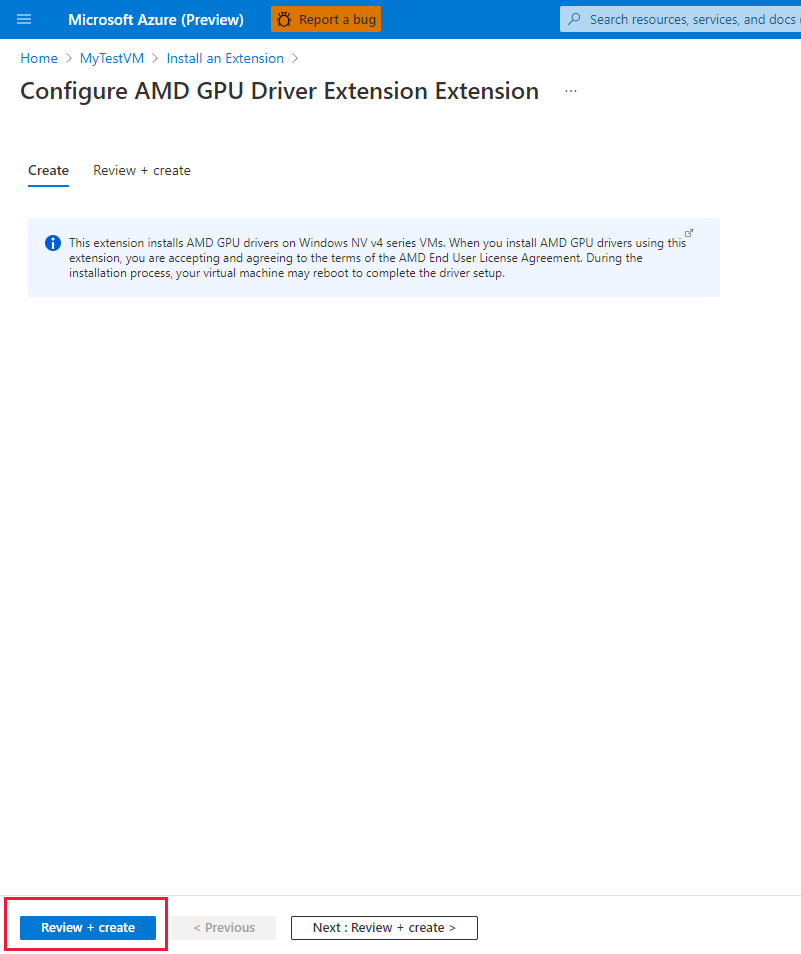
Uzantının yüklü uzantılar listesine eklendiğini doğrulayın.

Azure Resource Manager şablonu
Azure VM uzantılarını dağıtmak için Azure Resource Manager şablonlarını kullanabilirsiniz. Şablonlar, dağıtım sonrası yapılandırma gerektiren bir veya daha fazla sanal makine dağıttığınızda idealdir.
Bir sanal makine uzantısının JSON yapılandırması, sanal makine kaynağının içine yerleştirilebilir veya Resource Manager JSON şablonunun köküne veya en üst düzeyine yerleştirilebilir. JSON yapılandırmasının yerleştirilmesi, kaynak adı ve türünün değerini etkiler. Daha fazla bilgi için bkz . Alt kaynaklar için ad ve tür ayarlama.
Aşağıdaki örnekte, uzantının sanal makine kaynağının içinde iç içe olduğu varsayılır. Uzantı kaynağı iç içe yerleştirildiğinde, JSON sanal makinenin nesnesine yerleştirilir "resources": [] .
{
"name": "myExtensionName",
"type": "extensions",
"location": "[resourceGroup().location]",
"apiVersion": "2015-06-15",
"dependsOn": [
"[concat('Microsoft.Compute/virtualMachines/', myVM)]"
],
"properties": {
"publisher": "Microsoft.HpcCompute",
"type": "AmdGpuDriverWindows",
"typeHandlerVersion": "1.1",
"autoUpgradeMinorVersion": true,
"settings": {
}
}
}
PowerShell
Set-AzVMExtension
-ResourceGroupName "myResourceGroup" `
-VMName "myVM" `
-Location "southcentralus" `
-Publisher "Microsoft.HpcCompute" `
-ExtensionName "AmdGpuDriverWindows" `
-ExtensionType "AmdGpuDriverWindows" `
-TypeHandlerVersion 1.1 `
-SettingString '{ `
}'
Azure CLI
az vm extension set `
--resource-group myResourceGroup `
--vm-name myVM `
--name AmdGpuDriverWindows `
--publisher Microsoft.HpcCompute `
--version 1.1 `
--settings '{ `
}'
Sorun giderme ve destek
Sorun giderme
Azure portalından ve Azure PowerShell ile Azure CLI kullanarak uzantı dağıtımlarının durumuyla ilgili verileri alabilirsiniz. Belirli bir VM'nin uzantılarının dağıtım durumunu görmek için aşağıdaki komutu çalıştırın:
Get-AzVMExtension -ResourceGroupName myResourceGroup -VMName myVM -Name myExtensionName
az vm extension list --resource-group myResourceGroup --vm-name myVM -o table
Uzantı yürütme çıkışı aşağıdaki dizine kaydedilir:
C:\WindowsAzure\Logs\Plugins\Microsoft.HpcCompute.AmdGpuDriverMicrosoft\
Hata kodları
| Hata Kodu | Anlamı | Olası eylem |
|---|---|---|
| 0 | İşlem başarılı. | |
| 1 | İşlem başarılı. Yeniden başlatma gerekiyor. | |
| 100 | İşlem desteklenmiyor veya tamamlanamadı. | Olası nedenler, PowerShell sürümünün desteklenmemesi, VM boyutunun bir N serisi VM olmadığı ve veri indirmede bir hata olmasıdır. Hatanın nedenini belirlemek için günlük dosyalarını denetleyin. |
| 240, 840 | İşlem zaman aşımı. | Yeniden deneme işlemi. |
| -1 | Özel durum oluştu. | Özel durumun nedenini belirlemek için günlük dosyalarını denetleyin. |
| -5x | İşlem, bekleyen yeniden başlatma nedeniyle kesildi. | VM'i yeniden başlatın. Yükleme, yeniden başlatma işleminden sonra devam eder. Kaldırma el ile çağrılmalıdır. |
Destek
Bu makalenin herhangi bir noktasında daha fazla yardıma ihtiyacınız varsa MSDN Azure ve Stack Overflow forumlarındaki Azure uzmanlarına başvurun. Alternatif olarak, bir Azure desteği olayı da oluşturabilirsiniz. Azure desteği gidin ve Destek al'ı seçin. Azure desteği kullanma hakkında bilgi için Azure desteği SSS bölümünü okuyun.
Sonraki adımlar
- Uzantılar hakkında daha fazla bilgi için bkz . Windows için sanal makine uzantıları ve özellikleri.
- N serisi VM'ler hakkında daha fazla bilgi için bkz . GPU için iyileştirilmiş sanal makine boyutları.